从应用程序站点安装应用程序
应用程序可用于扩展机器的功能。您可以从控制面板(应用程序站点)安装这些应用程序。

当启用了管理员身份验证时,只有设备管理员才能安装应用程序。
安装应用程序
 在主页画面上按[Application Site]。
在主页画面上按[Application Site]。
在应用程序列表画面上按[全部]或[按分类搜索]选项卡来更改显示的画面。
显示所有应用程序。
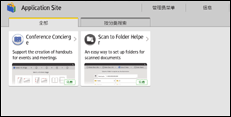
以不同类别显示应用程序。
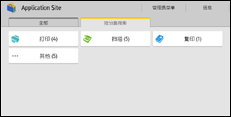
 在应用程序列表画面上,选择要安装的应用程序,然后按[安装]。
在应用程序列表画面上,选择要安装的应用程序,然后按[安装]。
如果有服务条款,请仔细阅读。
要安装某些应用程序可能需要输入一个产品密钥。
 安装后请按[关闭]。
安装后请按[关闭]。

如果显示消息通知JavaVM被禁用,无法安装应用程序,请在Web Image Monitor中的[扩展功能设置]下启用JavaVM平台。要启用此设置,必须在机器中安装可选的VM卡。
已安装应用程序的联系人信息会显示在各个应用程序的屏幕上。
更新应用程序
当安装的应用程序有最新版本时,请使用以下步骤:
 在主页画面上按[Application Site]。
在主页画面上按[Application Site]。
如果某些应用程序具有可用更新,则在显示应用程序列表画面时,画面上方会显示一条消息。

 按[更新]。
按[更新]。
如果消息在按更新键之前消失,请使用画面右上部分中显示的[管理员菜单]( )来显示更新界面。
)来显示更新界面。
 按应用程序上的[更新]以进行更新。
按应用程序上的[更新]以进行更新。
要更新所有显示的应用程序,请按[全部更新]。
 更新完成后,按[关闭]。
更新完成后,按[关闭]。
卸载应用程序
使用[管理员菜单]卸载应用程序。
 在主页画面上按[Application Site]。
在主页画面上按[Application Site]。
 按[管理员菜单]。
按[管理员菜单]。
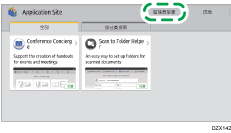
 选择[管理项目]选项卡,然后按[应用程序列表/卸载]。
选择[管理项目]选项卡,然后按[应用程序列表/卸载]。
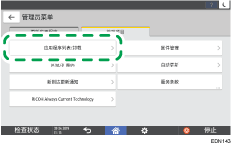
 按应用程序旁边显示的[卸载]进行卸载。
按应用程序旁边显示的[卸载]进行卸载。
 卸载完成后,按[关闭]。
卸载完成后,按[关闭]。
[管理员菜单]中的项目列表
设置项显示画面取决于机器实施的RICOH Always Current Technology版本。
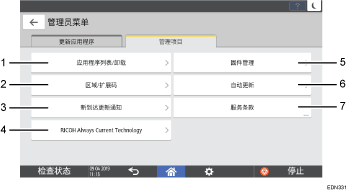
数字 | 项目 | 说明 |
|---|---|---|
1 | 应用程序列表/卸载 | 卸载应用程序。 |
2 | 区域/扩展码 | 显示首次访问应用程序站点时显示的画面。您可以再次指定区域和扩展代码。 |
3 | 新到达更新通知 | 指定当新应用或更新可用时,是否在主画面上显示通知。 |
4 | RICOH Always Current Technology | 指定是否自动安装机器功能。禁用此设置时,您应该手动安装功能。 |
5 | 固件管理 | 更新机器的固件或将其恢复到以前的版本。您可以设置将更新时间延迟99个小时以内,以在周末或办公时间之外进行更新。 |
6 | 自动更新 | 指定是否自动更新应用程序。 |
7 | 服务条款 | 显示访问应用程序站点的服务条款。 |
